- Guide-Apple
- Самые интересные новости о технике Apple и не только.
- Удалил иконку контакты на айфоне, как восстановить?
- Пропал значок контакты на айфоне, как вернуть?
- Итоги
- Значок приложения «Контакты iPhone» отсутствует — что делать
- Значок общих мест для поиска контактов
- App Store
- Перемещение приложения «Контакты» на главный экран
- Перемещение приложения «Контакты» в док-станцию iPhone
- Контакты (не просто значок) отсутствуют
- Выключить и включить
- Сброс сетевых подключений
- iCloud в качестве учетной записи по умолчанию
- Исчезают иконки на iPhone? Как исправить
- На iPhone исчезли иконки? Что делать
- В чём причина?
- Пропадают контакты и телефонная книга на iPhone, что делать?
- Оглавление
- Для каких устройств подходит статья
- Почему в iPhone пропали контакты: причины
- Как восстановить пропавшие контакты
- Как грамотно хранить контакты на iPhone
- Выводы
Guide-Apple
Самые интересные новости о технике Apple и не только.
Удалил иконку контакты на айфоне, как восстановить?
Владельцы айфонов просто умоляли Apple, чтобы они дали возможность удалять иконки стандартных приложений. Когда появилась такая возможность, появилась проблема — начали пропадать значки.
Конечно бывало и такое, когда пользователи случайно удаляли значки и одним из самых частых оказались «Контакты». Что же делать в такой ситуации и как восстановить? Об этом мы как раз и поговорим дальше.
Пропал значок контакты на айфоне, как вернуть?
Вроде почистил рабочий стол своего iPhone, лишних приложений больше нету и тут резко нужно воспользоваться одним из ранее удаленных.
Не стоит нервничать, ведь Apple все продумала до мелочей и вам не будет трудно вернуть все как было. Просто следуем таким простым шагам:
- открываем App Store;
- переходим на вкладку Поиск;
- пишем «Контакты»;
- проверяем, чтобы разработчиком был Apple и затем устанавливаем приложение.
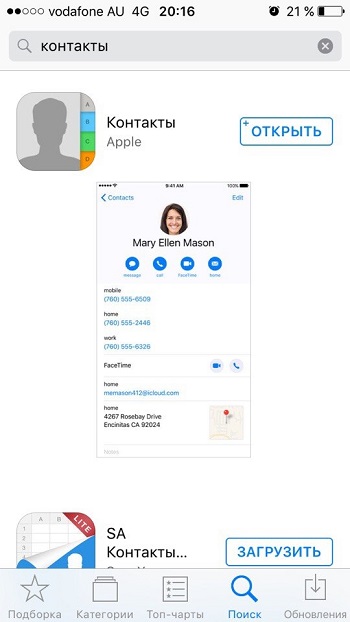
Ничего сложного нету и все делается за считанные секунды. Таким же образом, можно вернуть и все остальные ярлыки при потребности. Рассказывайте, возможно кто-то тоже столкнулся с такой проблемой.
Итоги
Теперь вы знаете как восстановить иконку Контакты на вашем iPhone, которые так были необходимы. Думаю проблем с этой процедурой возникнуть не должно.
Интересно, какие еще возможности предоставит Apple в следующих прошивках. Ведь как видим, иногда проявляются и отрицательные качества.
Источник
Значок приложения «Контакты iPhone» отсутствует — что делать
Вы искали везде, где могли. Главный экран, папки, поиск и настройки, но по-прежнему не удается найти значок контактов. Вы всегда можете просто полагаться на значок телефона и искать там свои контакты, но это не одно и то же.
Не зная, как это могло произойти, вы медленно размышляете, где все пошло не так. Это было последнее обновление iOS? Ваш значительный друг взял телефон в руки и решил подшутить над вами? Не могли бы вы удалить его случайно?
Я здесь, чтобы сказать вам, что это не конец света. Получение вашего контакты иконка назад — довольно простой процесс. Итак, если вы не уверены, где может быть значок, давайте пройдемся по нескольким процессам, чтобы вы воссоединились.
Значок общих мест для поиска контактов
- Значок общих мест для поиска контактов
- App Store
- Перемещение приложения «Контакты» на главный экран
- Перемещение приложения «Контакты» в док-станцию iPhone
- Контакты (не просто значок) отсутствуют
- Выключить и включить
- Сброс сетевых подключений
- iCloud в качестве учетной записи по умолчанию
Обычное расположение значка «Контакты» можно найти в папке «Дополнительно» или «Утилиты». Мой, в частности, находится в папке Extras и был там с тех пор, как получил телефон. Это может быть не так для вас. В зависимости от того, как вы восстановили его после предыдущих шагов, он может оказаться в другой части телефона.
Если вы искали вкладки экрана и не можете найти значок «Контакты» ни в одной из упомянутых папок или иным способом, следующим шагом будет пролистывание в крайнее левое положение, которое вы можете пройти, или просто пролистывание вниз. Это должно вызвать экран поиска.
Внутри окна поиска просто введите Контакты, и ваше приложение должно отображаться в разделе «ПРИЛОЖЕНИЕ» с расположением приложения справа внизу. Должно выглядеть что-то похожее на изображение ниже.
App Store
Если вы не можете найти значок в любом месте вашего iPhone, возможно, он был удален. К счастью, есть простое решение этой проблемы: App Store.
Для того, чтобы восстановить контакты Приложение:
- Найдите Магазин приложений на вашем телефоне и нажмите, чтобы открыть.
- В поиске введите точное название приложения, чтобы найти правильное.
- Найдя, нажмите
значок, чтобы восстановить его.
- Вам нужно будет дождаться завершения загрузки, прежде чем вы сможете снова открыть ее.
Если по какой-либо причине у вас возникли проблемы с поиском в App Store, вот прямая ссылка Apple на приложение «Контакты».
Перемещение приложения «Контакты» на главный экран
После того, как вы нашли значок «Контакты», вы можете расположить его в месте, где его легче найти. Для большинства более эффективным местом было бы размещение на главном экране.
- Перейдите в папку, где хранится ваше приложение «Контакты».
- Нажмите и нажмите на значок контактов, пока не увидите дрожание значков. Будьте осторожны, чтобы не нажимать слишком сильно, так как это может привести к открытию окна «Избранное». Если все сделано правильно, маленький X появится в левом верхнем углу всех значков.
- Перетащите значок «Контакты» из текущего местоположения и продолжайте перетаскивать его, пока не дойдете до нужного экрана. Если вам нужно переместиться на другой экран, просто перетащите его в ту сторону, пока экран не изменится.
- Поместите значок в нужное место и, попав в нужное место, нажмите кнопку «Домой» на iPhone.
Маленький X рядом с иконками теперь должен исчезнуть, и вы можете использовать их на досуге.
Перемещение приложения «Контакты» в док-станцию iPhone
Вполне вероятно, что док-станция для iPhone на вашем телефоне более чем заполнена. Для док-станции нормально иметь стандартные значки 4: «Телефон», «Интернет», «Электронная почта» и «Музыка».
В зависимости от того, как вы используете свой телефон, один или несколько из них потенциально менее важны, чем приложение «Контакты». Вы можете даже извлечь выгоду из удаления одного из них и замены его на указанное приложение. Хотя, честно говоря, значок «Телефон» обычно также содержит ваши контакты.
В следующем руководстве объясняется, как вы можете удалить и заменить приложение в док-станции iPhone, если вы решите это сделать:
- Как всегда, вы захотите разблокировать телефон и отобразить главный экран.
- Нажмите и удерживайте палец (осторожно) в приложении, которое вы хотите удалить. Все, что вы сделали правильно, будет означать, что все иконки будут трястись, а в левом верхнем углу появится маленький крестик.
- Перетащите значок из док-станции и поместите его на главный экран или там, где у вас есть место.
На этом этапе вы можете либо перетащить другой значок в доступное место в доке, либо нажать кнопку «Домой» и снова заблокировать все приложения.
Контакты (не просто значок) отсутствуют
Этот урок был хорош, но как насчет тех из нас, кто вообще потерял наши контакты? В одну минуту я обновляюсь до следующей iOS, и в следующий раз все мои контакты исчезают, или числа были рандомизированы. Вы можете помочь? Спорим, я могу.
На самом деле было несколько проблем с обновлениями, включая последнюю версию iOS 12, где контакты просто исчезали. Нет рифмы или причины для этого. Почему именно это происходит, остается загадкой, но я определенно могу дать немного ноу-хау в процессе восстановления.
Выключить и включить
Не бойся. Ваши контакты все еще технически исправны. К сожалению, они просто не отображаются должным образом. Мы можем начать исправлять это, переключая контакты в iCloud:
- Перейдите в Настройки на вашем телефоне и нажмите iCloud. Если вы используете iOS 11 или более позднюю версию, перейдите в «Настройки», найдите свое имя пользователя и нажмите iCloud.
- Найти контакты и выключить, а затем включить. Если он отключен, когда вы туда доберетесь, обязательно сообщите iCloud «Заменить ваши контакты».
- Другой запрос может спросить: «Что бы вы хотели сделать с ранее синхронизированными контактами iCloud на вашем iPhone?». Выберите «Удалить с моего iPhone», поскольку ваши контакты хранятся в iCloud и будут немедленно восстановлены.
Сброс сетевых подключений
Вы также можете попробовать проверить настройки группы контактов. В верхней части страницы контактов нажмите «Группы» и выберите «Все на моем iPhone».
Если ваши контакты не возвращаются, попробуйте:
- Перейдите в «Настройки» еще раз и выберите «Основные»> «Сброс»> «Сбросить настройки сети».
- При появлении запроса введите свой пароль.
- Вы получите предупреждение о том, что собираетесь удалить все настройки сети. Выберите Сброс настроек сети.
- Посмотрите, вернулись ли ваши контакты.
Все еще не видите их? У меня есть еще один трюк в рукаве.
iCloud в качестве учетной записи по умолчанию
Эта опция не работает для iOS 11 или более поздней версии, так как Apple удалила функцию для учетной записи по умолчанию в контактах. Но для всех остальных, кто не обновился, попробуйте:
- Вернитесь к очень знакомым настройкам.
- Нажмите на почту, контакты и календари. В разделе «Контакты» выберите «Учетная запись по умолчанию».
- Поменяйте учетную запись по умолчанию с На моем iPhone на iCloud.
Если по какой-то причине вы по-прежнему не можете вернуть свои контакты, возможно, в ваших интересах использовать сторонние средства восстановления, такие как iMyFone D-Back, FonePaw или FoneLab.
Источник
Исчезают иконки на iPhone? Как исправить
У некоторых пользователей iPhone иногда могут исчезать иконки приложений с домашнего экрана. Названия приложений иногда остаются, а иногда тоже пропадают. Сама иконка исчезает всегда.
Иногда могут исчезать иконки из Дока, а иногда из папок или просто на домашнем экране. При этом пустое пространство на экране остаётся, но при его нажатии ничего не происходит. Проблема довольно странная, но решить её возможно.
Если она возникла и у вас, паниковать не стоит, мы поможем её решить.
На iPhone исчезли иконки? Что делать
Перезагрузите iPhone
Первым делом нежно перезагрузить смартфон. Это самый простой и действенный способ. Часто он решает проблему.
Если перезагрузка не помогла, переходите к следующему шагу.
Освободите память
Вам нужно освободить немного памяти на iPhone. Через Настройки > Основные > Хранилище найдите ненужные приложения, которые занимают много памяти, и удалите их. Также можно удалить видео и фотографии.
Убедитесь, что на вашем iPhone есть минимум 1 ГБ свободной памяти. Теперь попробуйте перезагрузить его ещё раз. Теперь проблема должна быть решена.
В чём причина?
Проблема возникает на разных моделях iPhone с разными версиями системы. Причины непонятны. Судя по тому, что освобождение памяти решает проблему, связана она именно с памятью.
Все знают, что смартфоны начинают работать хуже, когда на них остаётся мало свободной памяти. Старайтесь следить за тем, чтобы на вашем iPhone всегда была свободная память.
В случае чего, проблему должна решить перезагрузка устройства.
Источник
Пропадают контакты и телефонная книга на iPhone, что делать?
Несмотря на то, что в последние годы смартфоны постоянно оптимизируются, предлагают надежные решения для хранения важных данных и во многих моментах «думают за нас», иногда владельцы ухитряются случайно «стереть» какую-либо значимую и сложную для восстановления информацию, — к примеру, все данные телефонной книги. Даже при условии того, что на iPhoneх и других смартфонах предусмотрено синхронизирование всех номеров, никто не застрахован от случайной потери контактов.
Что же делать, если пользователь обнаружил, что пропали все контакты на iPhone? Какие могут быть причины потери контактов, как их избежать, и как восстановить контакты? Обо всем этом поговорим в сегодняшней статье, а также дадим несколько практичных советов по пользованию адресной книгой.
Оглавление
Для каких устройств подходит статья
Функция хранения широкого списка номеров в телефонной книге — одна из самых первых и базовых. Поэтому информация, которой поделимся сегодня в статье, будет актуальна для всех моделей айфонов, находящихся на данный момент в активном использовании, то есть:
- iPhone 5
- iPhone 6/6 plus
- iPhone 7/7 plus
- iPhone 8/8 plus
- iPhone X/Xs/Xr/Xs Max
- iPhone 11/11 Pro/11 Pro Max
- iPhone 12/12mini/12 Pro/12 Pro Max.
Почему в iPhone пропали контакты: причины
Причин внезапного исчезновения контактов без прямого удаления их владельцем может быть несколько. Рассмотрим эти ситуации:
Исчезновение контактов после следующих действий: ремонт iPhone, перепрошивка, восстановление, сброс настроек до заводских
После таких сложных манипуляций восстановить контакты можно будет только из облачного хранилища iCloud, введя свой Apple ID:
- Заходим в Настройки, выбираем верхнюю шапку со своим именем (Apple ID и iCloud), входим. Там выбираем раздел iCloud.
Рисунок 1. Чтобы проверить, сохранены ли Контакты в облачном хранилище, заходим в Настройках в iCloud
- Войдя в него, проверяем, активирован ли движок напротив пункта Контакты в списке всех приложений. Если да — контакты восстановятся из Айклауд (если нет — активируем передвижением кнопочки в зелёное положение). После этого контакты восстановятся в девайс из облачного хранилища при вводе пароля от Apple ID. Если восстановления не произошло — значит, они не были синхронизированы с облаком до этого, и вернуть их будет уже невозможно.
Рисунок 2. Проверяем, активирован ли iCloud (если нет — подключаем), и ждём восстановления номеров в девайс после ввода пароля от своей учетной записи
Важно сихронизировать все контакты с Айклауд, поскольку после починок/перепрошивок можно будет их снова легко выгружать на обновлённое устройство.
Все или частично, контакты пропали после попадания iPhone к другому человеку (не владельцу)
Может быть, iPhone попал в руки к детям, или любым посторонним лицам, а когда Вы вернули его, то обнаружили пустой (или частично пустой) раздел контактов. Или же владелец мог отдать свой прежний девайс в пользование родственникам, не позаботившись о смене Apple ID — то есть другой человек стал пользоваться Вашей учетной записью. Это безвыходная ситуация, поскольку новый владелец будет распоряжаться телефонной книгой по-своему, а при каждой «поимке» вай-фай iPhone будет синхронизировать изменения с облачным хранилищем iCloud — таким образом восстановить свои номера из Облака первому хозяину девайса уже тоже будет невозможно.
Все или часть контактов исчезли после того, как пользователь работал с Gmail/сторонним почтовым сервисом
В данном случае потеря важных номеров могла случиться, поскольку пользователь мог подключить синхронизацию данных не только с Айклауд, но и с Gmail (или другим сервисом). Появляется спутанность: из-за двух мест сохранения контакты могут двоиться на iPhone, часть из них может сохраниться в одном хранилище, а другая — в ином.
Поэтому, первым делом необходимо узнать, есть ли на Вашем девайсе подобная двойная синхронизация.
- Для этого заходим в Настройки, выбираем меню «Контакты» и переходим в «Учетные записи».
Рисунок 3. Зайдём в Учетные записи через пункт «Контакты» в Настройках, чтобы проверить, какие учетки активны
- Теперь смотрим в списке, какие Учетные записи активированы, и используется ли синхронизирование контактов в более, чем одной из них (под каждой более мелким шрифтом написано, какие приложения синхронизируются). Выбираем ту, в которую синхронизировать контакты необязательно, и, зайдя в неё, «отключаем» синхронизацию контактов переведением движка в пассивное положение.
Рисунок 4. Проверяем, в каких учетках синхронизация контактов активна, и отключаем ее в других учетках, кроме Айклауда
- Далее, жмём подтверждение «Удалить с iPhone» — получится, что номера, которые синхронизировались с данным сервисом, сотрутся из памяти iPhone. Однако, на самом сервере они остаются, и если будет необходимость, их возможно снова внести в девайс (для этого нужно будет зайти на сайт Гугл https://contacts.google.com/ с ПК, и экспортировать их в айфон).
Рисунок 5. Подтверждаем удаление контактов с iPhone, чтобы окончательно отменить синхронизацию с другим сервером, кроме iCloud
Если по какой-либо причине пользователю необходимо синхронизировать контакты со сторонним, кроме iCloud, сервером (это является непредпочтительным, но ситуации бывают разные), советуем сделать именно этот сервер основным, и Выбрать этот сервер как учетную запись по умолчанию. Заходим так же в Настройках в раздел «Контакты», выбираем «Уч.запись по умолчанию» — и выставляем метку напротив необходимой учетки.
Рисунок 6. Выходим через Контакты в пункт «Уч.запись по умолчанию», чтобы установить учётку необходимого сервера как основную
Рисунок 7. Выставляем отметку напротив того сервера, который удобнее сделать основным
Проверяем, сохранены ли Контакты в iCloud
Перед тем, как приступить к восстановлению всех контактов на айфон, нужно сначала проверить, сохранены ли они в Айклауд.
Узнать это весьма легко, достаточно зайти с ПК на веб-сайт iCloud.com, ввести свои данные от Apple ID, затем зайти в раздел Контакты:
Рисунок 8. Заходим на сайт Айклауд, проверяем наличие номеров в облачном телефонном справочнике
Здесь же на сайте мы можем работать с базой номеров — менять или добавлять информацию, осуществлять импорт и экспорт номеров.
Как восстановить пропавшие контакты
Приступим к восстановлению данных.
- Берём айфон, заходим в Настройки, открываем самый верхний раздел с Apple ID и iCloud. Заходим в Айклауд и проходим авторизацию, введя данные своей учетной записи.
Рисунок 9. Для восстановления контактов из Айклауд, заходим в одноименный раздел настроек
- Ставим движок напротив пункта «Контакты», после чего в появившемся окошке запроса выберем «Объединить контакты» — тогда все номера с телефона будут объединены с номерами в Айклауд, и начнётся загрузка контактов с Облака на устройство, которая займёт пару минут.
Рисунок 10. Ставим галочку «Контактов» в активное положения для начала выгрузки номеров из Айклауда
Если уже до этого шага авторизация была выполнена, и галочка Контактов стояла во включённом положении, но номера по-прежнему не видны на устройстве — движок нужно деактивировать, и в появившемся окошке выбрать вариант «Удалить с iPhone». После этого выполняем действия из предыдущего пункта.
Рисунок 11. Если Контакты уже были активированы ранее, но не видны в iPhone, деактивируем и удаляем их, а после следуем инструкциям из предыдущего пункта
Даже в той ситуации, когда все номера были стёрты и из Айклауд, компания Эпл предоставляет опцию восстановления удаленных данных в течение тридцати дней.
Как грамотно хранить контакты на iPhone
Чтобы не попадать в вышеуказанные ситуации, как следствие которых могут исчезнуть контакты, следует правильно пользоваться приложением Контакты и грамотно с ними работать. Дадим практические советы по хранению телефонных номеров на iPhone:
Во-первых, старайтесь не давать свой iPhone в пользование посторонним людям. Если и возникает такая необходимость, то не передавайте им свои данные от учетки, лучше завести для нового пользователя отдельную учетную запись.
Во-вторым, всегда рекомендуется синхронизировать контакты именно с iCloud, поскольку конкретно этот сервис разработан в качестве базового облачного хранилища для всех важных данных владельцев айфонов.
В-третьих, при использовании синхронизирования с Айклауд, не рекомендуется использовать дополнительное синхронизирование с другими сервисами — это приведёт к путанице данных.
Выводы
Итак, в сегодняшней статье освещена горячая тема — что делать, если внезапно пропали контакты на iPhone, какие могли быть этому причины. Мы рассмотрели, как проверить наличие синхронизации раздела контактов с облачным хранилищем ICloud, объяснили, почему не стоит синхронизировать контакты одновременно на Айклауд и других серверах, а также подробно рассказали, как восстановить телефонные номера из Облака. Надеемся, инструкции получились понятными и наглядными, и теперь каждый, даже начинающий, пользователь сможет без труда справиться с описанными действиями.
Желаем комфортной работы с любимыми Apple-устройствами, и надёжного хранения информации на них!
Источник
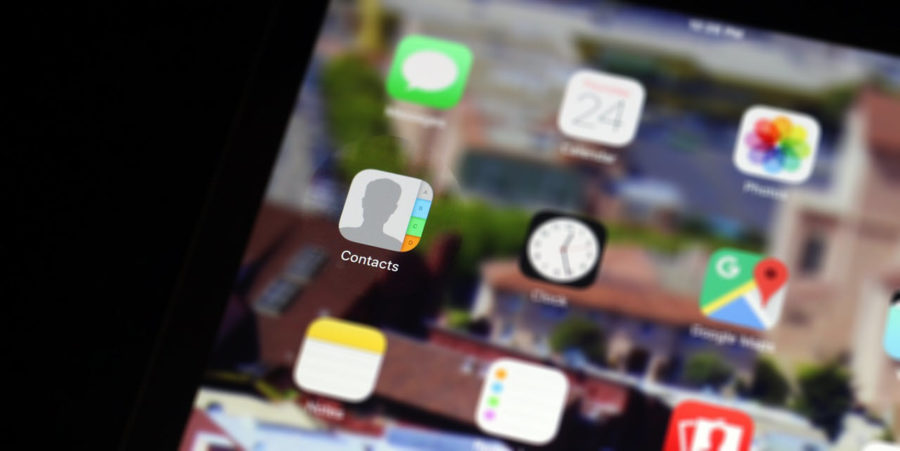

 значок, чтобы восстановить его.
значок, чтобы восстановить его.
















